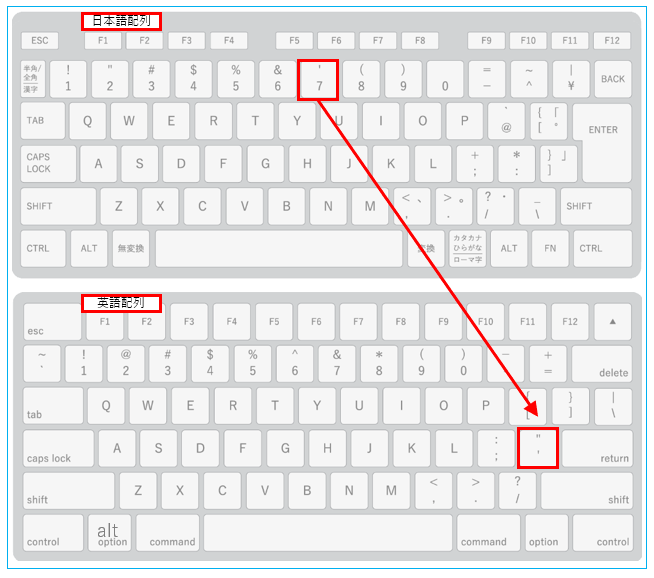USキーボードは表示が見やすいので使ってみたい。USキーボードの設定方法と使い方を知りたい。
日本語キーボードとUS(英語)キーボードはキーの配列が違います。
ここでは、USキーボードを使用する設定方法と、日本語キーボードと英語キーボードのや使い方を説明します。
Windows10 USキーボードを使う設定
操作手順
ショートカットキーで「設定」を開きます。
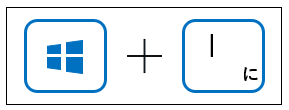
設定の「時刻と言語」をクリックします。
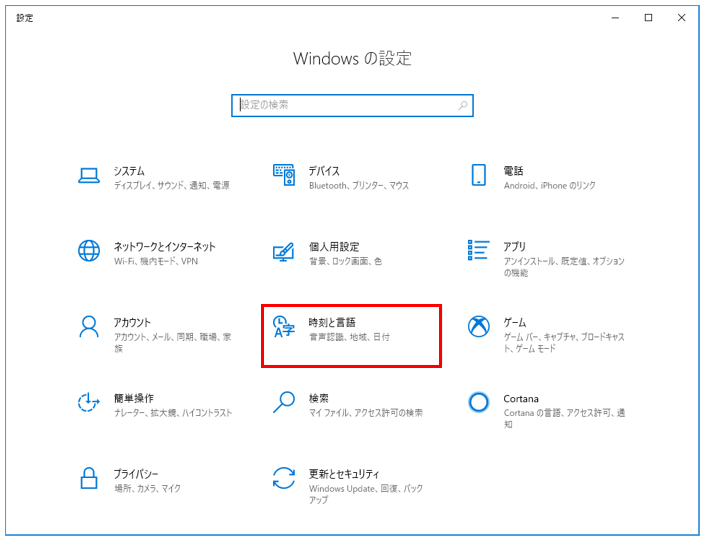
左のメニューの言語を選択します。
「優先する言語」にある「日本語」をクリックします。
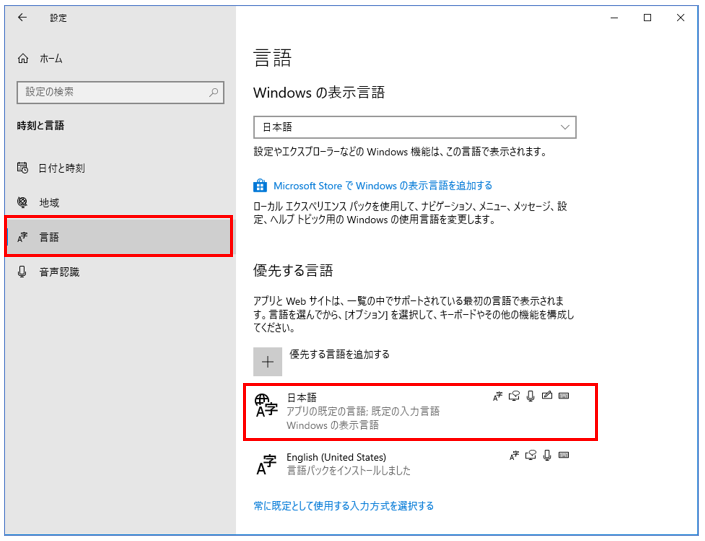
「オプション」をクリックします。
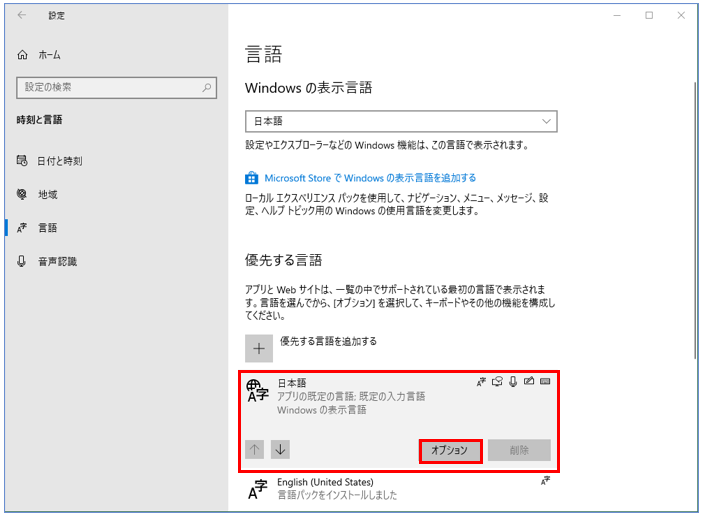
「レイアウトを変更する」をクリックします。

「 ハードウェア キーボード レイアウトの変更 」になります。
「日本語キーボード ( 106 / 109 キー )」の 「\(\vee\)」をクリックし、「英語キーボード ( 101 / 102 キー )」を選択します。
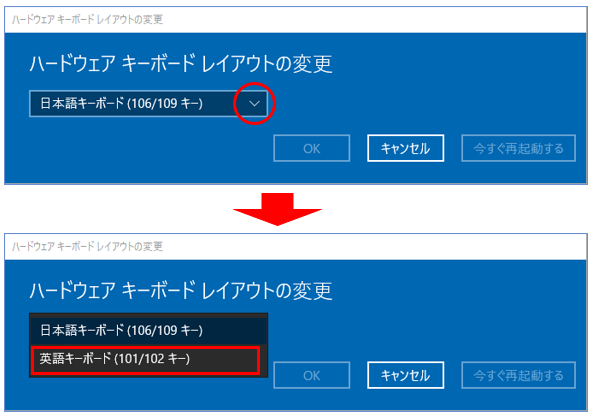
「今すぐ再起動する」をクリックします。
再起動が終わると、キーボードの変更が反映されます。
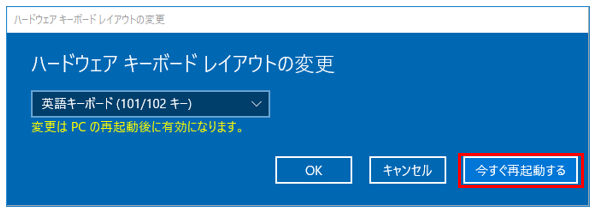
USキーボードで日本語と英数の切り替え方法
USキーボードで日本語と英数の切り替え方法は「Alt」+「`/~」キーで切り替えができます。
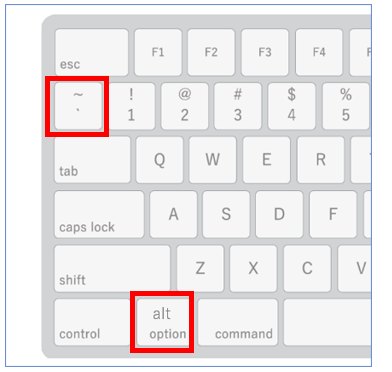
日本語と英数の切り替えを「Ctrl + Space」に設定する
操作手順
設定を開き検索窓で「IME」を検索します。
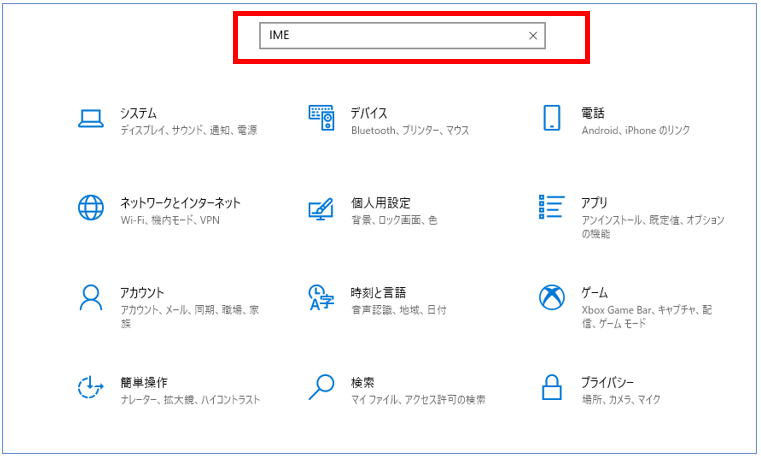
「日本語IME設定」をクリック
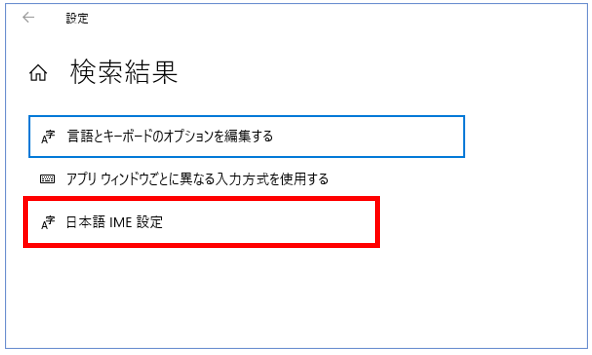
「キーとタッチのカスタマイズ」をクリック
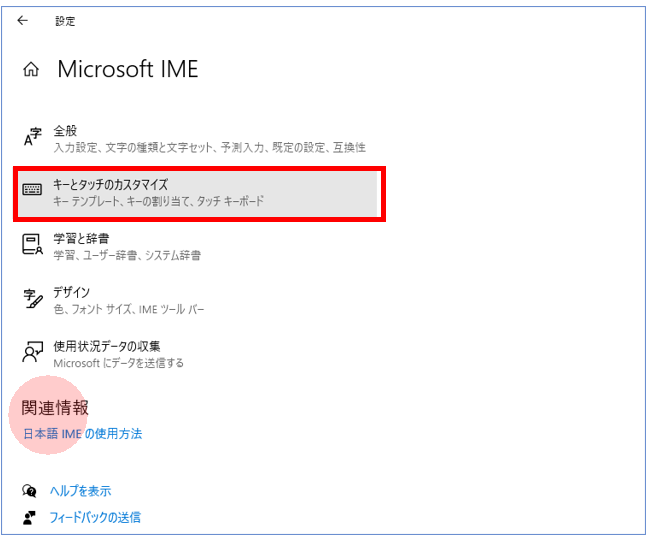
「各キーに好みの機能を割り当てる」を「オン」にする。
「Ctrl + Space」が「IME-オン/オフ」に設定されていることを確認
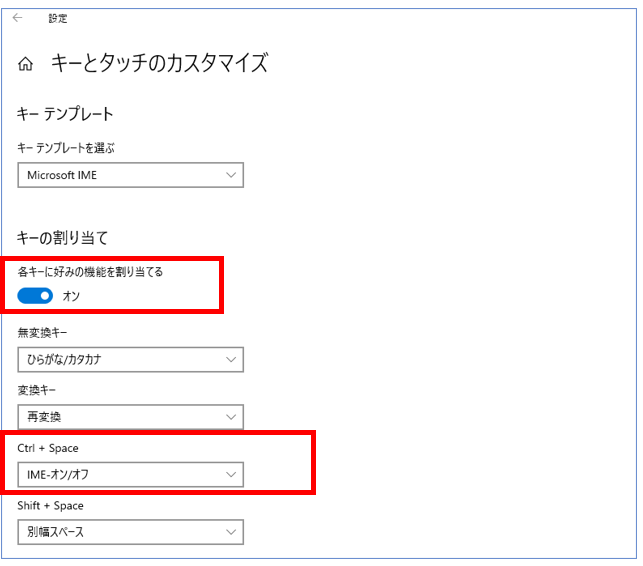
以上で「Ctrl」+「Space」で日本語入力の切り替えができます。
日本語キーボードと英語キーボードの主な相違点
日本語キーボードの「半角/全角」キーは、英語キーボードの「Alt」+「`/~」キーで代用します。
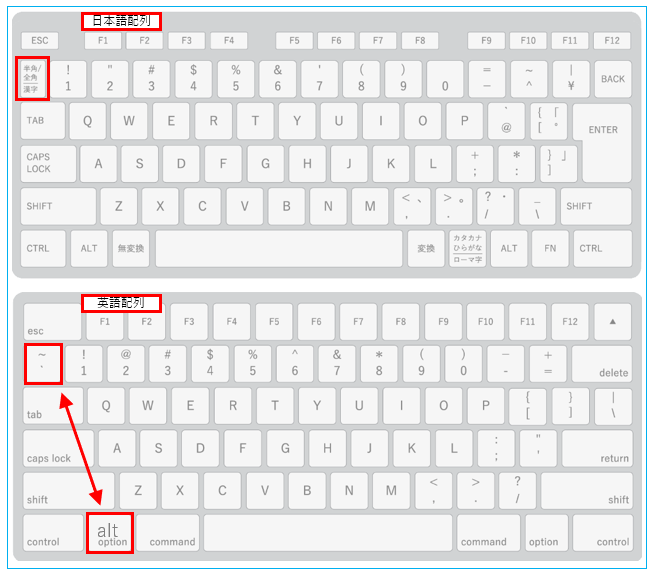
「@」の位置は、英語キーボードでは、「shift」 + 「@/2」キーです。
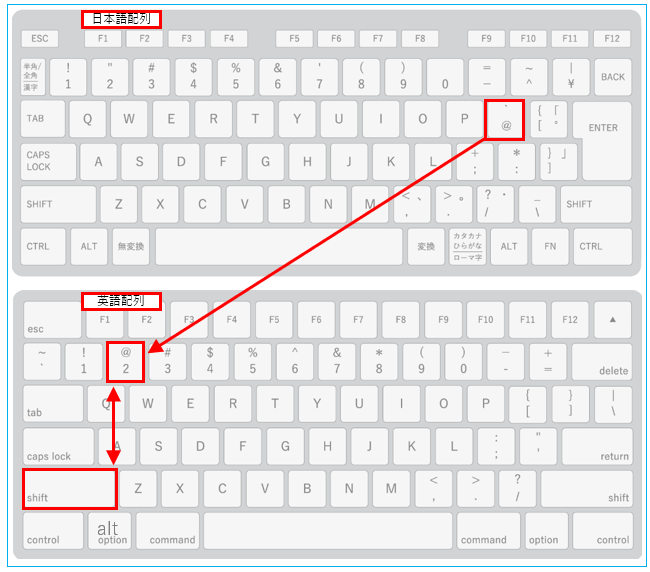
「¥」キーは、「\」キーで代用します。
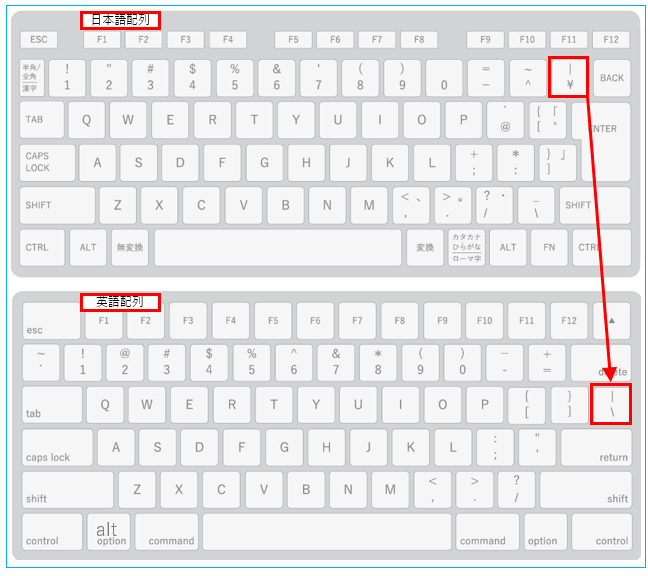
「^」キーは、「shift」 + 「^/6」キーです。
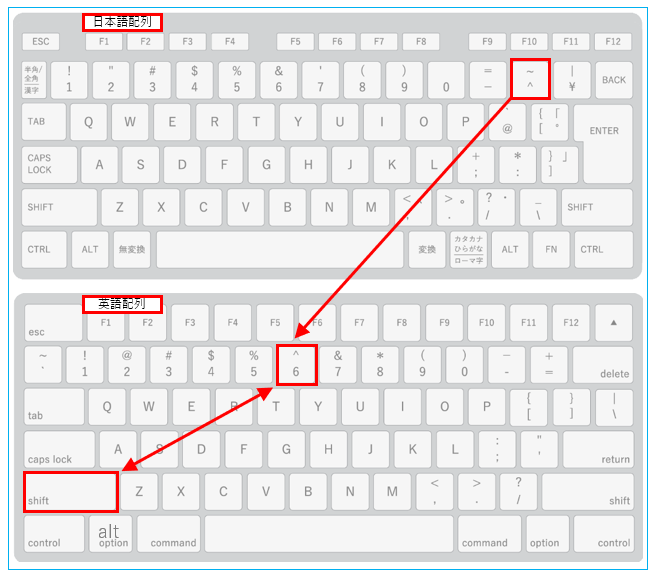
「&」キーは、「shift」+ 「&/7」キーです。
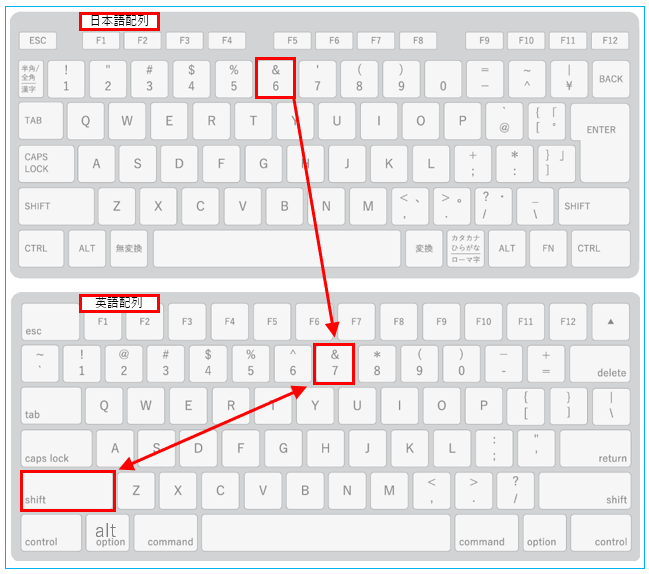
「*」キーは、「shift」+ 「*/8」キーです。
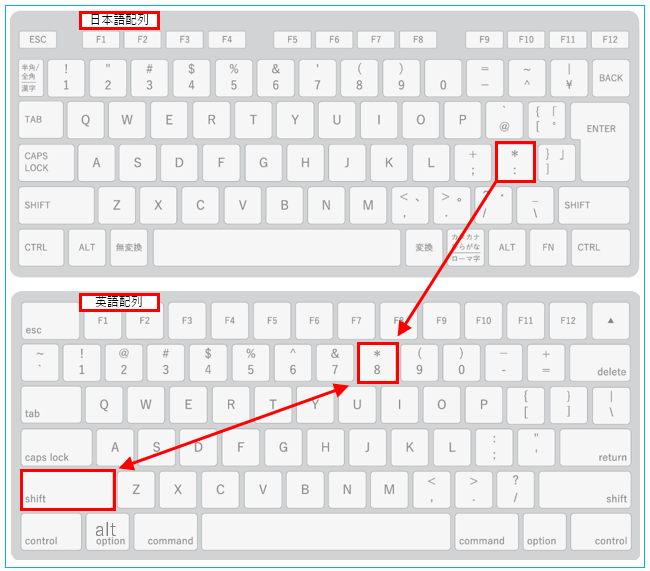
「( 」キーは、「shift」+ 「( /9」キーです。
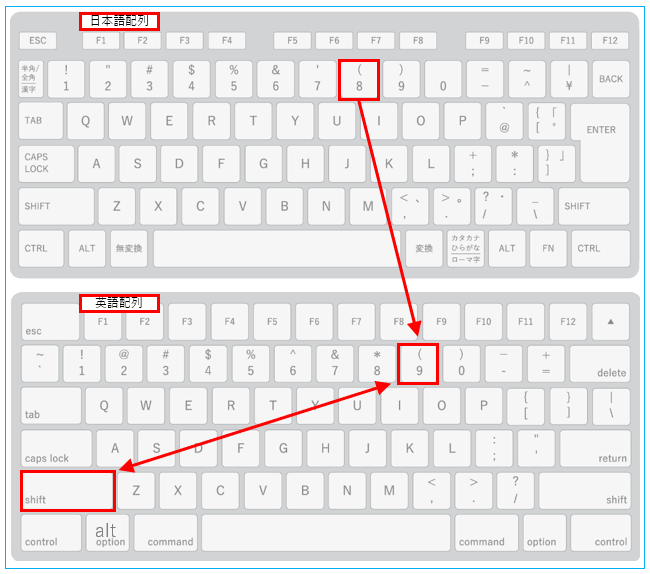
「 )」キーは、「shift」+ 「 )/0」キーです。
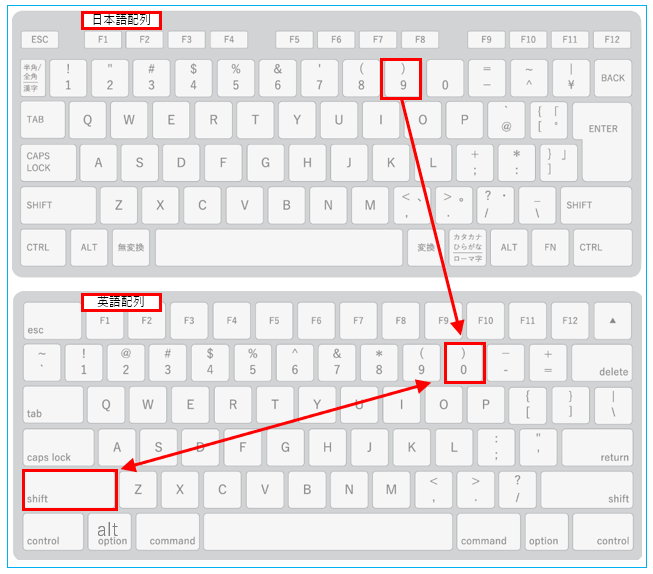
「_ 」アンダーバーは、「shift」+ 「_ /ー」キーです。
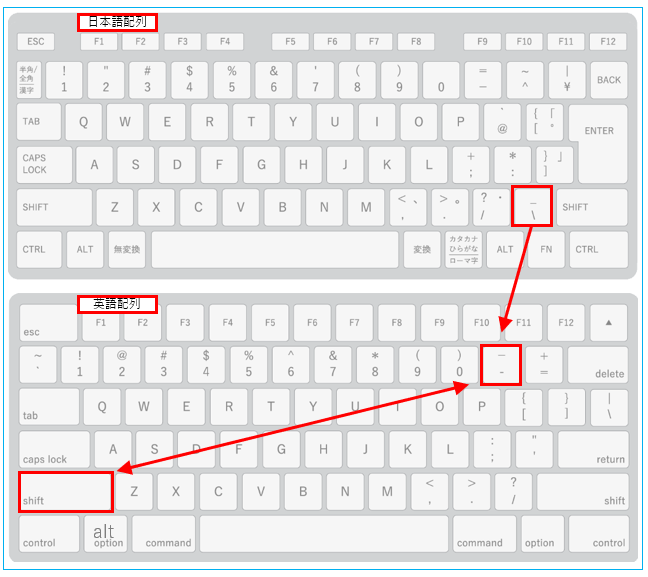
「+ 」キーは、「shift」+ 「+ /=」キーです。
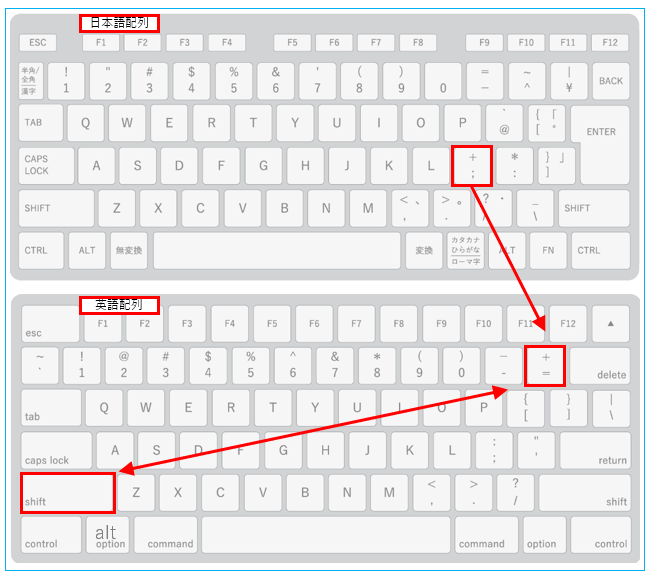
「= 」キーは、「+ /=」キーです。
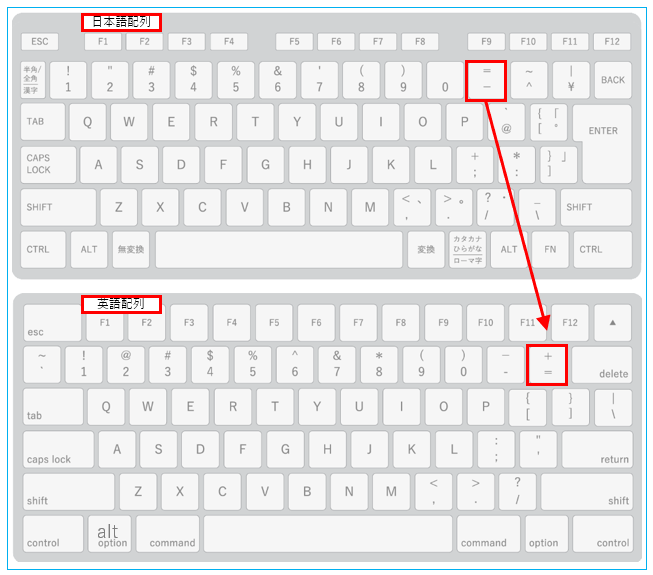
「,{ キーは、{ , [ です。
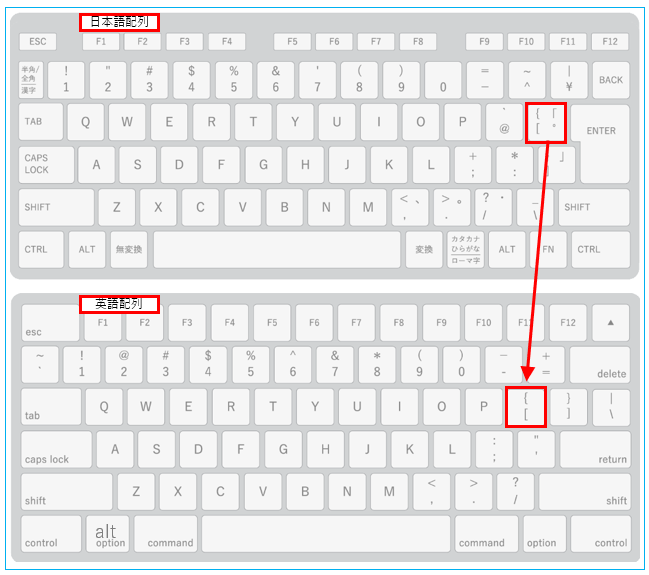
」, }キーは、 }, ] です。
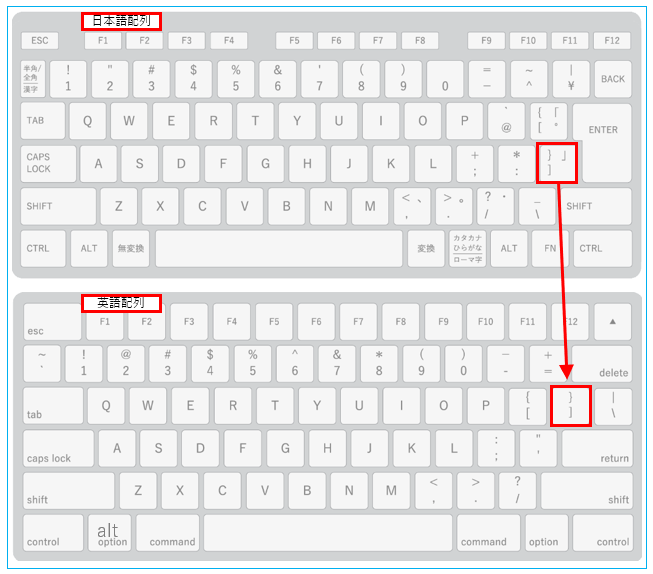
「;」セミコロンは、「:/;」キーです。
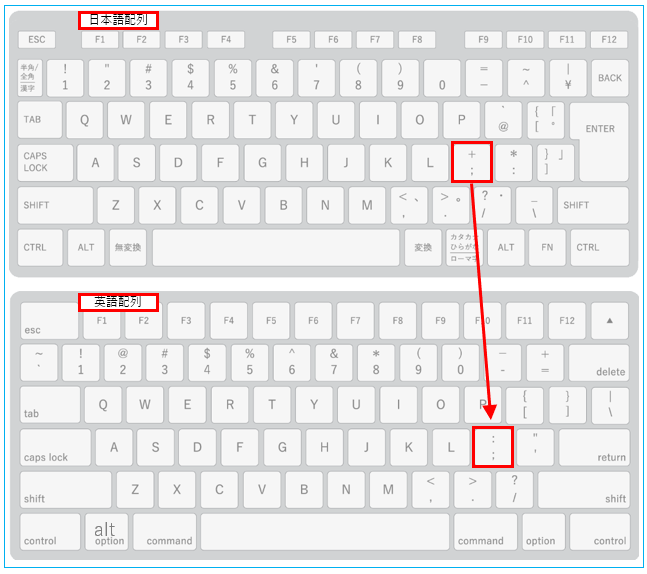
「:」コロンは、「shift」+ 「:/;」キーです。
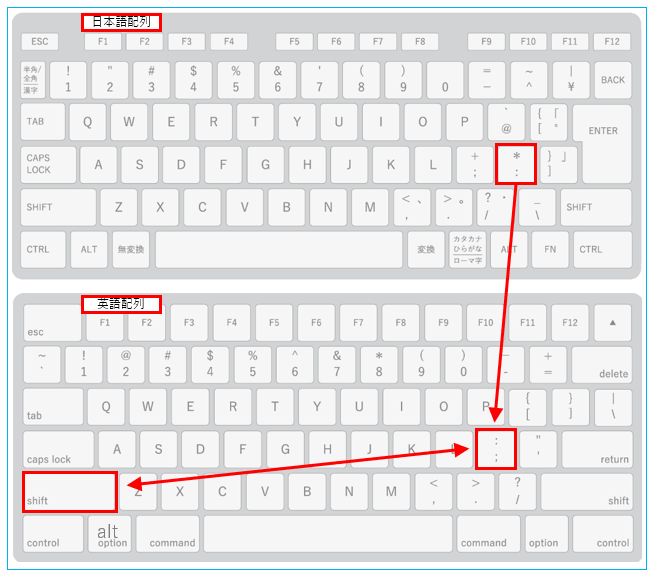
「”」ダブルクォーテーションは、「shift」+ 「” / ’」キーです。
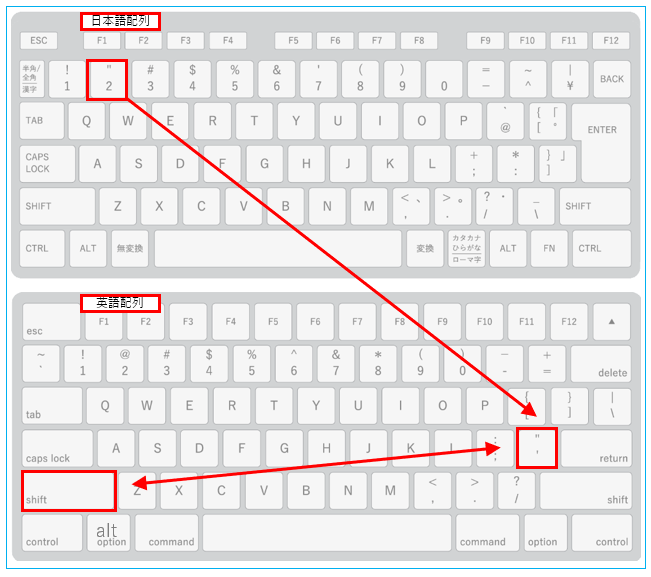
「’」シングルクォーテーションは、「” / ’」キーです。